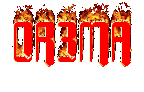Tetap saja walaupun Judulnya Browsing Offline tapi tetap saja untuk menggunakan Aplikasi ini kita perlu oNline....namun fungsinya lumayan berguna untuk seseorang yang budjet nge-netnya sedikit.....bisa kita simpan hasil browsing kita dan kita baca-baca di rumah.
Aplikasi yang di gunakan banyak tentunya, namun disini saya akan memberikan panduan tentang cara menggunakan Httrack
Silahkan Download Applikasinya Disini
Httrack sendiri tidak hanya bisa digunakan di flatform Windows tapi juga bisa di gunakan di flatform yang lain seperli Linux/Unix/FreeBSD,Debian 1386 Packege, serta untuk Vedora RPM Package
Langkah Langkah Setelah Mendownload Aplikasi Httack tersebut :
1. Instalasi httrack pada komputer anda, ataupun di PC warnet ( Tentunya....klo ga di instal gimana bisa di pke)
2. Silahkan Buka Httrack'y....tampilan yang akan anda dapatkan pada httrack seperti ini
 1.1. Gambar Tampilan Awal Httrack
1.1. Gambar Tampilan Awal Httrack3. Langkah selanjut nya klik Next, maka akan keluar tampilan seperti ini :
 1.2 Gambar pebuatan Project
1.2 Gambar pebuatan ProjectPada Project Name silahkan isikan Nama project situs yang akan anda buat bisa offline...
project Category juga isian seperti kemauan anda
Untuk Base Path Defaulnya berada di C:\My WEb Site, silahkan ubah dan taroh di Folder anda sendiri....
4. Kemudian Setelah di isi semua klik Next, akan tampil seperti ini :
 1.3 Gambar Pemilihan Type Saving Website
1.3 Gambar Pemilihan Type Saving WebsitePada tahap ini anda akan di minta untuk memilih action yang akan di di lakukan....
saya sarankan anda menggunakan action "Download all sites in pages (multiple mirror) " agar bisa mendownload semua link yang ada situs tersebut...
masukkkan Url situs yang akan anda download semua halamannya..... seperti saya contohkan saya mendownload halaman dari bapak Khalid Mustafa http://www.khalid-mustafa.wordpress.com/ dan blog lirik lagu http://liriklagumusic.blogspot.com
Anda juga bisa memasukan beberapa url lagi jika ingin banyak menyimpan halaman situs. tapi saya sarankan seh 1-1 situs aza yang di download, soalnya 1 situs aza bisa memakan waktu 1/2 jam, tergantung berapa banyak link yang ada di situs tersebut, karepa aplikasi ini menyimpan semua link yang ada di situs terebut sehingga nantinya walaupun offline kita tetap bisa meng-klik link-link yang ada di situs tersebut.
5. Setelah url dan action di pilih....langkah selanjutkan klik NExt lagi....., akan muncul gambar :
 1.4 Gambar langkah Terakhir
1.4 Gambar langkah TerakhirLangkah Terakhir dalam tahap ini adalah pemilihan checkbox :
- Disconnect when Finnished
- ShutDown PC when Finnieshed
silahkan pilih yang pertama untuk diskonek setelah selesai download
pilihan ke-2 akan shutdown setelah proses download selesai.
semoga ini dapat menambah pengetahuan kita tentang browsing membrosing ok...!!!